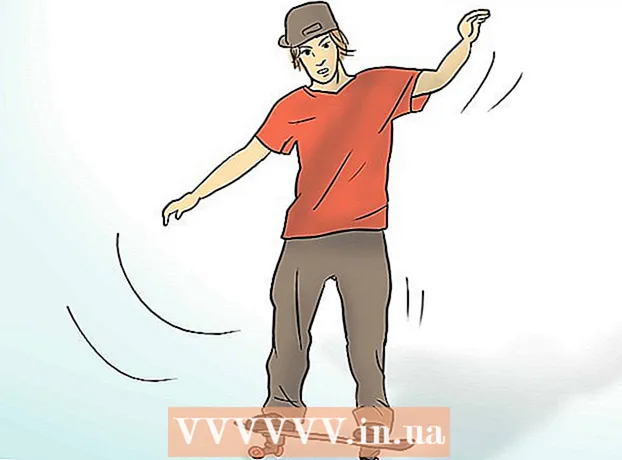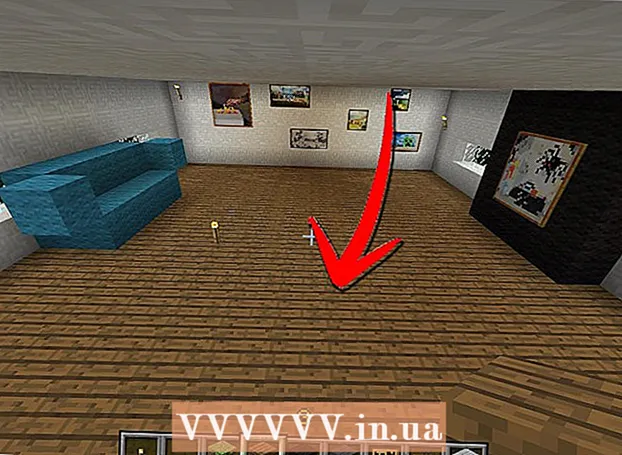Autorius:
Laura McKinney
Kūrybos Data:
7 Balandis 2021
Atnaujinimo Data:
1 Liepos Mėn 2024

Turinys
Šis straipsnis parodo, kaip nustatyti ir naudoti „Siri“ - asmeninį „iPhone“ asistentą.
Žingsniai
1 dalis iš 6: įjunkite „Siri“
Įsitikinkite, kad jūsų „iPhone“ palaiko „Siri“ palaikymą. Visi „4S“ ir naujesnių versijų „iPhone“ palaiko „Siri“.
- Nuo 2017 m. Kovo mėn. „IPhone 4S“ yra vienintelis telefonas, kuris nenaudoja „iOS 10“, tačiau vis tiek palaiko „Siri“.

Atidarykite „Nustatymai“. Tai programa su pilka krumpliaračio piktograma, paprastai rodoma pagrindiniame ekrane.
Perbraukite žemyn po ekranu ir pasirinkite „Siri“ ir „Search“ („Siri“ ir „Search“). Ši parinktis rodoma po kortele Generolas (Bendrieji nustatymai).

Paspauskite slankiklį parinktyje Klausyti, ar nėra „Hey Siri“, arba paspauskite „Home“, jei norite „Siri“, į padėtį „Įjungta“. Vieną arba abu iš jų nustumsite į padėtį „Įjungta“, priklausomai nuo to, kaip norite naudoti „Siri“.- Taip pat galite įjungti „Siri“, kai telefonas užrakintas, paspaudę slankiklį Leisti „Siri“, kai ji užrakinta (Leisti „Siri“, kai jis užrakintas) į padėtį „Įjungta“.
- Kai įjungsite „Siri“, puslapio apačioje pamatysite iššokantįjį langą.

Palieskite Įgalinti „Siri“ (Įjunkite „Siri“). Tai yra parinktis šiuo metu rodomame lange.
Pakeiskite „Siri“ nustatymus. Šiame puslapyje galite naudoti šias parinktis:
- Prieiga užrakinta (Prieiga užrakinta) arba Prieiga užrakinimo ekrane („Access lock screen“) - stumkite slankiklį į padėtį „Įjungta“ (dešinėje), kad „Siri“ galėtų atsakyti, kai jūsų telefonas užrakintas.
- Leisti „Ei, Siri“ (Leisti „Hey Siri“) - stumdami slankiklį į padėtį „Įjungta“ (dešinėje), paprašysite nustatyti Ei, Siri - procesas, leidžiantis garsiai pasakyti „Ei Siri“, kad suaktyvintumėte „Siri“.
- Kalba (Kalba) - pasirinkite kalbą, kurią norite naudoti „Siri“.
- „Siri“ balsas („Siri“ balsas) - pasirinkite „Siri“ balso intonaciją ar lytį.
- Balso atsiliepimai (Atsakymas balsu) - tai nustatymas, leidžiantis pasirinkti, kada „Siri“ atsakys garsiai jūsų balsu. Pasirinkimas Visada (Visada) reiškia, kad „Siri“ taip pat kalbės garsiai, net jei „iPhone“ veikia tyliuoju režimu Valdykite žiediniu jungikliu (Valdymas skambučio jungikliu) leidžia nutildyti „Siri“ nutildymą mygtuku „Nutildyti“.
- Mano informacija (Mano informacija) - pasirinkite kontaktinę informaciją, kurią „Siri“ gali paminėti atsakydama. Daugeliu atveju tas žmogus būsite jūs; Taigi sąraše palieskite savo vardą.
- Programų palaikymas (Programų palaikymas) - leidžia pasirinkti ne „Apple“ programas, kurias „Siri“ gali naudoti. Šių programų sąrašą galite peržiūrėti atidarę „Siri“ ir palietę ? apatiniame kairiajame ekrano kampe.
2 dalis iš 6: suaktyvinkite „Siri“
Paspauskite ir palaikykite „iPhone“ namų mygtuką. Tai apvalus mygtukas telefono ekrano apačioje. Tai sukelia „Siri“ meniu pasirodymą po kelių sekundžių; „Siri“ bus rodoma „klausymo“ režimu ir lauks jūsų užklausos.
- Jei jūsų „iPhone“ naudoja „AssistiveTouch“ (virtualų namų mygtuką), nes pagrindinis mygtukas yra sugedęs, ekrane palieskite „AssistiveTouch“ plytelę ir pasirinkite Siri (arba palaikykite paspaudę piktogramą Namai).
- Taip pat galite garsiai pasakyti „Ei Siri“, jei funkcija įjungta Ei, Siri.
Palaukite, kol vaivorykštės spalvos fragmentas pasirodys ekrano apačioje. Kai pamatysite spalvotą ekraną, nedvejodami pasikalbėkite su „Siri“.
Paprašykite arba pasakykite ką nors „Siri“. Nors „Siri“ gali apdoroti daugumą su „iOS“ susijusių užklausų (pavyzdžiui, skambinti draugui), „Siri“ turės ieškoti informacijos internete, kad atsakytų į sudėtingesnius klausimus.
Palieskite ?. Tai mygtukas apatiniame kairiajame „Siri“ ekrano kampe. Tai parodys programų, kurias gali susieti „Siri“, sąrašą ir trumpą vartotojo vadovą.
Dar kartą paspauskite mygtuką „Pagrindinis“. Tai padarysite norėdami išjungti „Siri“.
- Taip pat galite atsisveikinti, jei „Siri“ vis dar veikia klausymosi režimu.
3 dalis iš 6: Skambučių, teksto ir el. Pašto kontaktai
Suaktyvinkite „Siri“. Tai atidarys „Siri“ klausymo režimu.
Pasakykite „Skambinti“, kad paskambintumėte. Jei „iPhone“ kontaktuose pasakysite asmens vardą, „Siri“ iškart paskambins tam asmeniui.
- Jei jūsų kontaktai turi keletą panašių vardų, „Siri“ paprašys pasirinkti vieną. Galite pasakyti „Siri“ vardą arba paliesti asmens vardą, kad paskambintumėte.
Pasakykite „FaceTime“ („FaceTime“), kad galėtumėte skambinti „FaceTime“. Tai tas pats, kas skambinant; Jei sakote kontakto vardą ir „Siri“ yra supainiotas, jūsų bus paprašyta patvirtinti asmens, kuriam norite skambinti, vardą.
- Jei asmuo, su kuriuo norite susisiekti, neturi „iPhone“, „FaceTime“ skambutis vis tiek prasidės ir greitai baigsis.
Pasakykite „Pasakyti“ ir pranešimą. Kai tai padarysite, nepamirškite pasakyti tikslaus pranešimo teksto pasakę kontakto vardą.
- Pvz., Jei norite palinkėti, kad draugas pasveiktų netrukus, pasakykite „„ Pasakyk Nam, tikiuosi, kad tau geriau “(Pasakyk Namui, tikiuosi, kad tuoj pasveiksi). Taigi, „Siri“ sukurs pranešimą su turiniu „Tikiuosi, kad pasijusite geriau“ (tikiuosi, kad greitai pasveiksite).
Pasakykite „Taip“, kai „Siri“ garsiai perskaito jūsų pranešimą. Tai yra žinutės siuntimo veiksmas.
- Prieš sakydami „Taip“, taip pat galite peržiūrėti pranešimą ir patikrinti rašybą arba paliesti Siųsti (Išsiūsti).
Pasakykite „Siųsti el. Laišką“. „Siri“ užpildys kontakto vardą naujo el. Laiško laukelyje „Kam“ ir paprašys atsakyti į šiuos klausimus:
- Kas yra jūsų el. Laiško tema? (Kas yra el. Laiško tema?) - Pasakykite „Siri“, kurį pavadinimą norite nustatyti el. Laiškui.
- Ką norėtumėte pasakyti? (Ką norite parašyti el. Laiške?) - Tai laikas pasakyti „Siri“ el. Laiško turinį.
- Ar esate pasirengęs jį siųsti? (Ar esate pasirengęs siųsti el. Laišką?) - „Siri“ tai pasakys garsiai perskaitęs el. Pašto tekstą. Sakyk Taip el. paštu arba Ne paprašyti Siri pristabdyti.
4 dalis iš 6: kitų užduočių atlikimas
Paprašykite „Siri“ ieškoti internete. Pasakykite „Ieškoti internete“ ir paieškos terminą. „Siri“ ieškos šios temos ir parodys susijusių svetainių sąrašą.
Paprašykite „Siri“ suplanuoti susitikimą. Tiesiog pasakykite: „Susirink susitikimą rytoj vidurdienį“. Siri pasakys: "Gerai, aš paruošiau jūsų susitikimą rytojui. Ar esate pasirengęs, kad aš jį suplanuočiau?" (Taip, aš rytoj suplanuosiu jums susitikimą. Ar esate pasirengęs, kad aš planuočiau?). Ekrane bus rodoma kalendoriaus skiltis su tikslia data ir laiku. Jei bus suplanuotas susitikimas, „Siri“ nedelsdama apie tai praneš.
- Patvirtinkite teigiamai atsakydami arba pasirinkite Patvirtinti (Patvirtinti).
Paprašykite „Siri“ jums ką nors priminti. Pvz., Galėtumėte pasakyti „Priminti man paskambinti An“ (Priminti, kad paskambinčiau Anui). Siri paklaus daugiau: "Kada norėtumėte, kad priminčiau?" (Kada norite, kad tai paminėčiau?). Dabar turite pasakyti „Siri“, kada gauti priminimą, pvz., „Rytoj dešimtą ryto“ (rytoj 10 val.), Tada atsakyti teigiamai (arba paliesti Patvirtinti (Patvirtinti)), kai paklausta, ar norite nustatyti priminimą.
Paprašykite „Siri“ patikrinti orą. Pasakykite "Koks šiandien oras?" (Koks šiandien oras?). Ekrane bus rodoma vietinių orų prognozių informacija.
Paprašykite „Siri“ nustatyti žadintuvą. Galite pasakyti: „Pažadink mane rytoj 6 val.“ (Rytoj ryte pažadink mane 6 val.). „Siri“ patvirtins prašymą sakydamas, kad žadintuvas buvo nustatytas tuo metu, kai to paprašėte.
Paprašykite Siri parašyti pastabą. Pasakykite „Atkreipkite dėmesį, kad šiandien dirbau dešimt valandų“ (atkreipkite dėmesį, kad šiandien dirbau 10 valandų). Ekrane bus rodoma pastaba su turiniu, kurio paprašėte.
Paprašykite „Siri“ informacijos. Galite paklausti "Kiek puodelių yra galone?" (Kiek puodelių yra galonas?). „Siri“ ras informaciją ir praneš jums apie rezultatus.
Paprašykite „Siri“ paleisti dainą. Pasakykite „Groti“ ir „Siri“ atliks dainą.
- Atminkite, kad daina turi būti jūsų „iPhone“, kad „Siri“ galėtų leisti muziką.
- Paprašykite „Siri“ rasti užrašą, pranešimą ar kontaktus. Sakysite „Rasti“, kad „Siri“ telefone ieškotų tinkamų kontaktų ar failų. skelbimas
5 dalis iš 6: pasinaudokite kitomis „Siri“ funkcijomis
Kurkite asmeninius ryšius. Jei pasakysite „yra mano“, „Siri“ prisimins tą titulą turintį asmenį.
- Pavyzdžiui, pasakius „Mai yra mano mama“, galėsite jai paskambinti paprašydami Siri „Skambinti mano mamai“, kai norite paskambinti.
- Tą patį galite padaryti su vietomis (sakykite „mano mėgstamiausias restoranas“) ir organizuoti, jei jų telefono numeris ar kita informacija yra saugoma kontaktai.
- Jūs netgi galite paprašyti „Siri“ paskambinti jums slapyvardžiu. Pasakykite „Skambinkite man“, kad išmokytumėte „Siri“ jus vadinti kitu vardu.
„Siri“ klaidų taisymai. Jei „Siri“ nesuprato jūsų pasakymo, galite jį paliesti palieskite, jei norite redaguoti (palieskite, jei norite redaguoti) žemiau pateikta užklausa buvo neteisingai suprasta ir perrašė tekstą. Perrašyti reikia šiek tiek laiko, tačiau „Siri“ mokysis iš jūsų patirties ir kitą kartą geriau supras jūsų mintį.
Paprašykite Siri pasakyti anekdotą. Norėdami atsipalaiduoti, galite paprašyti „Siri“ padainuoti dainą arba pasakyti „pasibelsti“. Taip pat galite paprašyti „Siri“ paskambinti jums kitais būdais, pvz., „Jūsų didenybe“ ir užduoti keletą klausimų, kad galėtumėte pažinti „Siri“.
- „IPhone“ vartotojai sugalvojo linksmų dalykų, kurių paprašė „Siri“.
- Paprašykite Siri apversti monetą. Jei neturite monetos, galite paprašyti „Siri“ apversti monetą, kad gautumėte atsitiktinį „galvų“ ar „uodegų“ atsakymą.
- Paprašykite „Siri“ ką nors įjungti / išjungti. Norėdami įjungti / išjungti žibintuvėlį, „Bluetooth“ ar kitą funkciją, tiesiog turite duoti komandą „Siri“.
- Pasakykite „Ką aš galiu pasakyti?"(Ką aš galiu pasakyti?) Norėdami pamatyti kitų užklausų, kurias„ Siri “gali atlikti, sąrašą
6 dalis iš 6: Diktanto naudojimas (diktantas)
Įjunkite diktantą. Prieš naudodami turite įjungti diktavimą. Panašiai kaip „Siri“, „Dictation“ atpažįsta jūsų žodžius ir leidžia žodžiu įvesti turinį. Diktantas siunčia jūsų žodžius „Apple“ serveriams, kad informacija būtų atpažinta ir apdorota.
- Atidarykite „iPhone“ nustatymus.
- Pasirinkite Generolas (Bendrieji nustatymai).
- Pasirinkite Klaviatūra (Klaviatūra)
- Paspauskite slankiklį Įgalinti diktantą (Įjunkite diktantą) į padėtį „Įjungta“.
Atidarykite programą, leidžiančią įvesti tekstą. Diktantą galite naudoti bet kur, kur galite naudoti klaviatūrą. Atidarykite programą, leidžiančią įvesti tekstą, kad ekrane pasirodytų klaviatūra.
Bakstelėkite mygtuką Diktavimas šalia tarpo. Tai mygtukas su mikrofono piktograma. Tai pradės diktavimo procesą.
Pasakykite, ką norite įvesti, aiškiai ir lengvai girdimu balsu. Kalbėkite aiškiai ir nebandykite kalbėti greitai. Jums nereikia sustoti po kiekvieno žodžio, tačiau venkite sakyti žodžius, kurie sulimpa.
Pasakykite skyrybos ženklus. Diktantas pateiks tai, ką sakote, kaip sakinį, nebent pridėsite skyrybos ženklus. Norėdami pridėti skyrybos ženklus, turite aiškiai nurodyti skyrybos ženklus, kuriuos norite naudoti. Pavyzdžiui, parašyti „Sveiki!“ (Sveiki!) Sakysite „Sveiki, šauktukas“ (Sveiki, šauktukas). Štai keletas įprastų skyrybos ženklų.
- . - „laikotarpis“ arba „taškas“
- , - „kablelis“
- ’’ - „citata“ ir „pabaigos citata“
- ’ - „apostrofas“
- ? - "Klaustukas"
- ! - „šauktukas“ arba „šauktukas“
- ( ir ) - "kairė paren" ir "dešinė paren"
Pradėkite naują eilutę ar pastraipą. Diktant pirmosios naujo sakinio raidės tarpas ir skyryba bus automatiškai po skyrybos ženklų, tačiau turite nurodyti, kada norite pradėti naują eilutę arba sukurti naują pastraipą. Pasakykite „nauja eilutė“, jei norite pradėti naują eilutę tekste, arba pasakykite „nauja pastraipa“, kad pradėtumėte naują pastraipą.
Įjungti / išjungti didžiųjų raidžių rašymą. Diktavimo komandą galite naudoti norėdami pakeisti didžiųjų raidžių rašymą:
- Jei norite, kad kito žodžio pirmoji raidė būtų didžioji, sakykite „cap“. Pavyzdžiui, „Aš myliu kepurę“ taps „Aš myliu mamą“ (aš myliu mamą).
- Pasakykite „caps on“ ir „caps off“, kad kiekvieno žodžio pirmoji raidė būtų rašoma didžiąja raide. Tačiau straipsnis nebus rašomas didžiosiomis raidėmis. Pavyzdžiui, „dangteliai, ar galiu išimti receptų dangtelius“ taps „Ar galiu gauti receptą“.
- Pasakykite „visos raidės“, kad visos kito žodžio raidės būtų rašomos didžiosiomis raidėmis. Pvz., „Aš visas kepurės nekenčiu klaidų“ tampa „Aš neapkenčiu klaidų“.